Instagram konnte den Futterfehler in der Android -Fix nicht aktualisieren
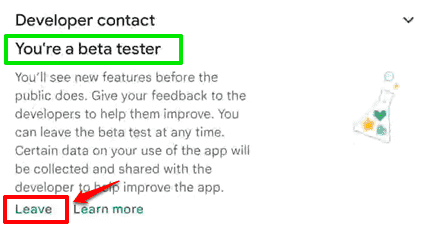
- 3098
- 408
- Marleen Weight
Viele Android -Nutzer haben sich vor dem konfrontiert Konnte Futter nicht erfrischen Instagram -Fehler kürzlich. Es gibt viele Gründe, warum dieser Fehler auftreten könnte und wir alle und ihre jeweiligen Lösungen in den folgenden Abschnitten behandelt haben. Aber bevor wir weitermachen, würden wir Ihnen vorschlagen Starten Sie Ihr Gerät neu Einmal und prüfen Sie, ob dies das Problem behebt, da ein einfacher Neustart das Problem für viele Benutzer behoben hat.
Probieren Sie bitte die Lösungen untereinander nacheinander aus, ohne die Zeit mehr zu verschwenden, und versuchen Sie es, jede Lösung zu versuchen neu starten Ihr Gerät und prüfen Sie, ob Ihr Problem behoben ist. Ich hoffe, Sie lesen gerne!
Inhaltsverzeichnis
- Lösung 1: Überprüfen Sie, ob Instagram -Server in Betrieb sind
- Lösung 2: Überprüfen Sie, ob Ihre Netzwerkverbindung stabil ist
- Lösung 3: Abmelden von Instagram und Anmeldung zurück
- Lösung 4: Richtige Datum und Uhrzeit festlegen
- Lösung 5: Instagram -Anwendung aktualisieren
- Lösung 6: Instagram -Anwendungsdaten und Cache löschen
- Lösung 7: Versuchen Sie, eine Verbindung über ein VPN -Netzwerk herzustellen
- Lösung 8: Hintergrunddatenverbrauch zulassen
- Lösung 9: Zugriffspunktnamen auf Standard zurücksetzen
- Lösung 10: Stellen Sie sicher, dass der Netzwerkmodus korrekt ist
- Lösung 11: Instagram -Anwendung neu installieren
- Lösung 12: Instagram Beta -Programm verlassen
Lösung 1: Überprüfen Sie, ob Instagram -Server in Betrieb sind
Das allererste, was Sie sicherstellen sollten, ist, dass die Instagram -Server in Betrieb sind. Wenn die Instagram-Server ausgefallen sind, egal wie sehr Sie es versuchen, wird Ihr Problem nicht behoben, da das Problem in diesem Fall serverseitig ist.
Sie können überprüfen, ob Instagram -Server im Laufe der beliebten Website -Down -Detektoren sind oder nicht. Downdetektor ist ein solches Beispiel. Sie können sofort hier klicken, um den aktuellen laufenden Status von Instagram -Servern anzuzeigen.
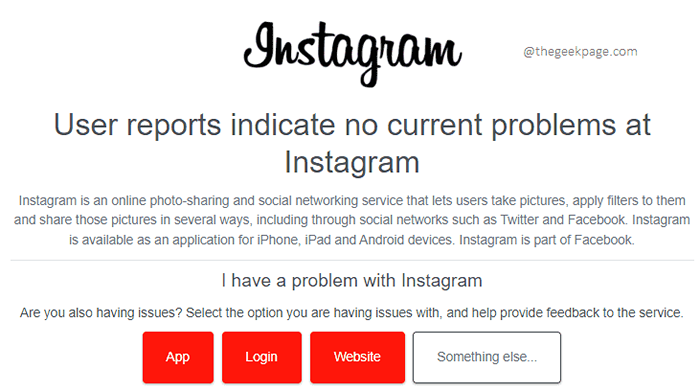
Wenn die Server derzeit ausgefallen sind, haben Sie keine Option, als einige Zeit zu warten, bevor Sie es erneut versuchen. Ansonsten, wenn die Server abgelaufen sind, probieren Sie bitte die Lösungen aus, die untereinander aufgeführt sind.
Lösung 2: Überprüfen Sie, ob Ihre Netzwerkverbindung stabil ist
Instagram kann den Feed nicht aktualisieren, wenn Ihre Netzwerkverbindung langsam oder instabil ist. Wenn Sie also über Mobilfunkdaten mit dem Internet verbunden sind, Versuchen Sie, zu einer WLAN -Verbindung zu wechseln. Wenn Sie bereits mit einem WLAN -Netzwerk verbunden sind, wechseln Sie zu einem anderen Wechsel zu. Sobald Sie Ihre Netzwerkverbindung geändert haben, überprüfen Sie, ob Ihr Problem behoben ist oder nicht.
Lösung 3: Abmelden von Instagram und Anmeldung zurück
Ein einfaches Abmelden und Anmeldung machen manchmal den Trick. Mal sehen, wie.
Schritt 1: Starte den Instagram Anwendung.
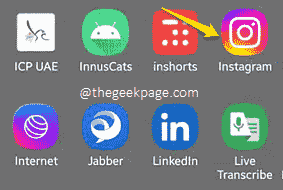
Schritt 2: Wenn die App geöffnet wird, klicken Sie auf die Profil Symbol in der unteren rechten Ecke des Bildschirms.
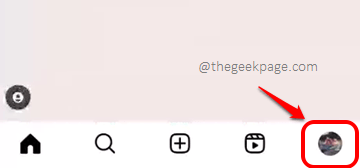
Schritt 3: Klicken Sie nun auf die 3 Horizontale Linien Symbol in der oberen rechten Ecke des Bildschirms, um die zu sehen Mehr Optionen Speisekarte.
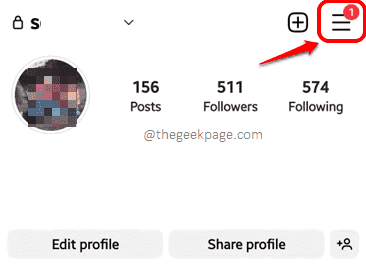
Schritt 4: Dann klicken Sie auf die Einstellungen Möglichkeit.
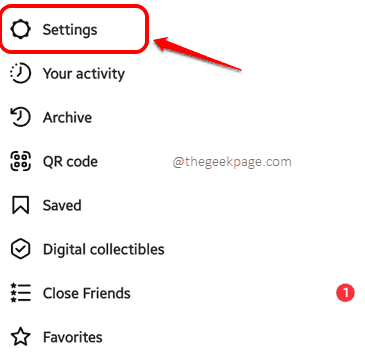
Schritt 5: Klicken Sie am Ende der Liste auf die Ausloggen Möglichkeit.
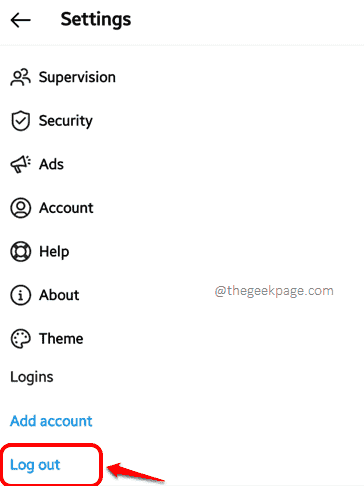
Wenn Sie die Bewerbung erneut starten, werden Sie aufgefordert, Ihre Anmeldeinformationen einzugeben. Melden Sie sich an und überprüfen Sie, ob Ihr Problem behoben ist.
Lösung 4: Richtige Datum und Uhrzeit festlegen
Wenn Ihr Gerät seine Zeit automatisch mit dem von Netzwerk bereitgestellten Datum und Uhrzeit festlegen kann, hat das Problem für viele Benutzer leicht behoben. Mal sehen, wie es getan werden kann.
Schritt 1: Starte den Einstellungen Anwendung. Sie können es tun durch Herunterziehen dein Benachrichtigungsfeld und dann durch Klicken auf die Gang Symbol im oberen rechten Teil des Bildschirms.
Klicken Sie in der Liste der verfügbaren Einstellungsoptionen auf die Allgemeines Management Möglichkeit. Sie können alternativ die Suchleiste oben auf dem Bildschirm verwenden, um nach dem zu suchen Datum (und Uhrzeit Einstellungen.
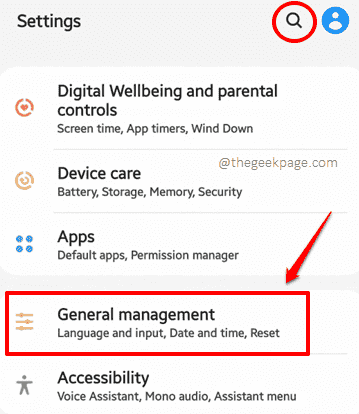
Schritt 2: Auf der Allgemeines Management Bildschirm klicken Sie auf die Datum (und Uhrzeit Möglichkeit.
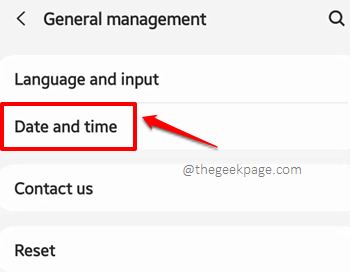
Schritt 3: Als nächstes schalten Sie die ein Umschaltknopf gegen die Option Automatisches Datum und Uhrzeit. Das ist es. Neu starten Ihr Gerät, starten Sie Instagram und überprüfen Sie, ob die Konnte Futter nicht erfrischen Problem ist gelöst oder nicht.
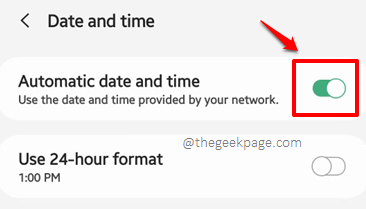
Lösung 5: Instagram -Anwendung aktualisieren
Manchmal kann das Problem verursacht werden, da Instagram einige wichtige Updates fehlt. Aktualisieren wir Ihr Instagram auf die neueste verfügbare Version.
Schritt 1: Öffnen Sie die Apps -Schublade und starten Sie die Spielladen Anwendung.
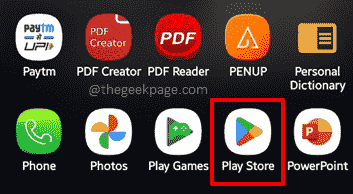
Schritt 2: Suchen Sie nach der Instagram -Anwendung und klicken Sie aus den Suchergebnissen auf die App.
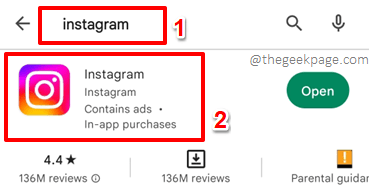
Schritt 3: Wenn ausstehende Updates heruntergeladen und installiert werden müssen, sehen Sie die Aktualisieren Taste wie unten gezeigt. Klicken Sie darauf, um die Updates installiert zu erhalten.
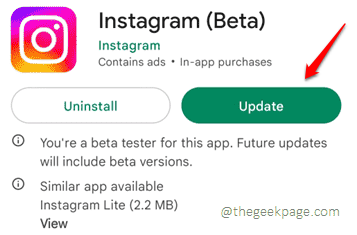
Sobald die Updates installiert sind, starten Sie Instagram und überprüfen Sie, ob Ihr Problem weg ist.
Lösung 6: Instagram -Anwendungsdaten und Cache löschen
Ein weiterer Grund, warum Instagram möglicherweise nicht in der Lage ist, Ihnen Feeds zu zeigen, ist der Cache, der aufgebaut wurde. Versuchen wir also, Ihre Instagram -Anwendungsdaten und Ihren Cache abzuräumen.
Schritt 1: Öffnen Sie die Apps -Schublade, lokalisieren und lange drücken auf der Instagram Anwendungssymbol.
Schlagen Sie vom winzigen Popup die App-Information Möglichkeit.
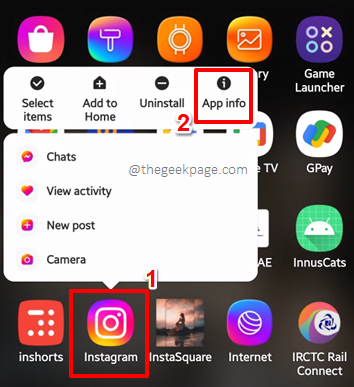
Schritt 2: Klick auf das Lagerung Option als nächstes.
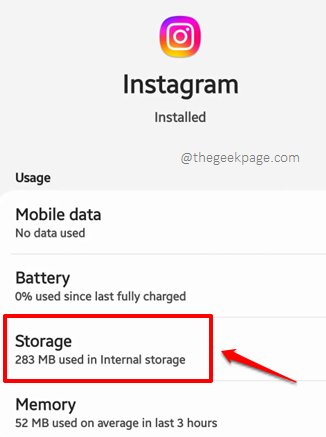
Schritt 3: Klicken Sie jetzt im unteren Teil des Bildschirms auf die Daten löschen Und Cache leeren Tasten jeweils, um Ihre Anwendungsdaten und Ihren Cache zu löschen,
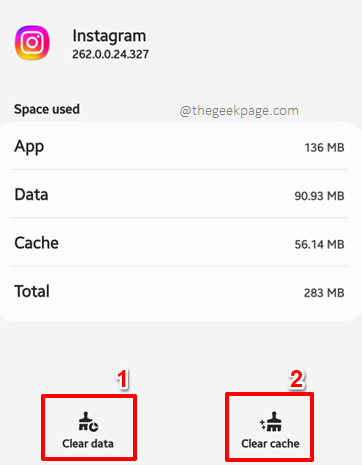
Sobald die App -Daten und der Cache gelöscht sind, können Sie versuchen, sich anzumelden. Sie müssen die Anmeldeinformationen erneut eingeben, wenn die Anwendungsdaten gelöscht werden. Überprüfen Sie, ob Ihr Problem jetzt behoben ist.
Lösung 7: Versuchen Sie, eine Verbindung über ein VPN -Netzwerk herzustellen
Einige Benutzer haben gemeldet, dass das Einbeziehung einfach mit dem Internet über ein VPN -Netzwerk das Problem für sie gelöst hat. Probieren wir das in den folgenden Schritten aus.
Schritt 1: Starte den Spielladen Anwendung aus der Apps -Schublade.
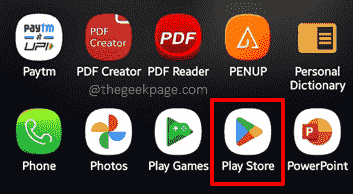
Schritt 2: Suche nach der Anwendung Turbo VPN Verwendung der suchen Bar oben und klicken Sie auf die Installieren Taste gegen die Turbo VPN Anwendung.
Notiz: Sie können auch andere VPN -Anwendungen verwenden.
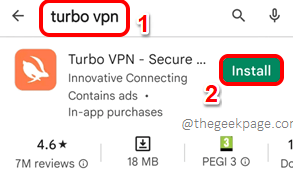
Schritt 3: Sobald die Anwendung installiert ist, klicken Sie auf die Offen Schaltfläche zum Starten der App.
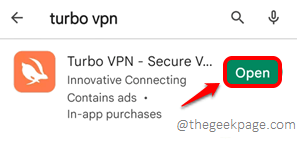
Schritt 4: Sie werden gebeten, den Geschäftsbedingungen des Antrags zuzustimmen. Schlagen Sie die Zustimmen und weitermachen Taste, um fortzufahren.
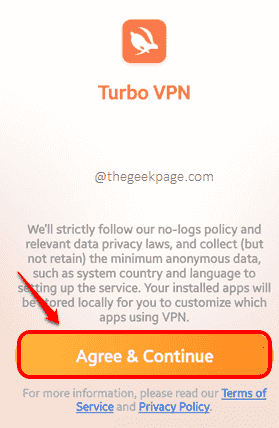
Schritt 5: Als nächstes müssen Sie die treffen Verbinden Schaltfläche zur Verbindung zum Internet über ein VPN.
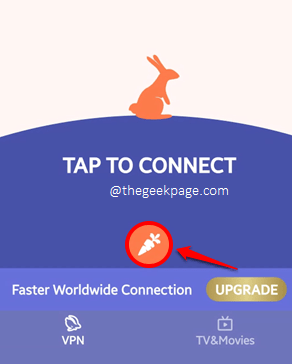
Schritt 6: Wenn der folgende Verbindungsanfrage Fenster öffnet sich, drücken Sie die OK Taste, um fortzufahren.
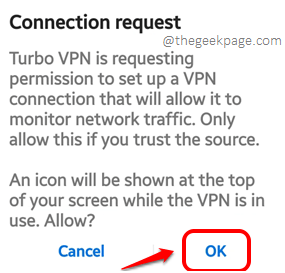
Schritt 7: Das ist es. Sie erhalten jetzt das folgende Fenster und geben an, dass Sie über ein VPN mit dem Internet verbunden sind. Versuchen Sie, Instagram zu starten und zu überprüfen, ob Ihr Problem behoben ist.
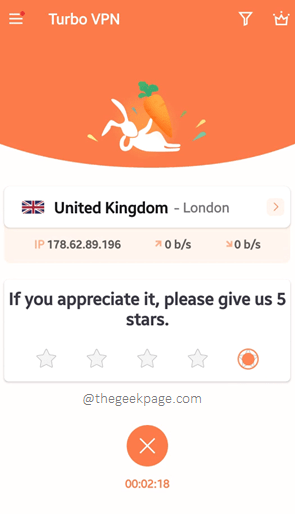
Lösung 8: Hintergrunddatenverbrauch zulassen
Sie können diese Lösung versuchen, wenn Sie mithilfe einer Mobilfunkdatenverbindung mit dem Internet verbunden sind. Wenn Sie über WLAN verbunden sind, würde diese Methode keinen Unterschied machen.
Schritt 1: Lange drücken auf der Instagram Anwendungssymbol und klicken Sie auf die App-Information Knopf oben.
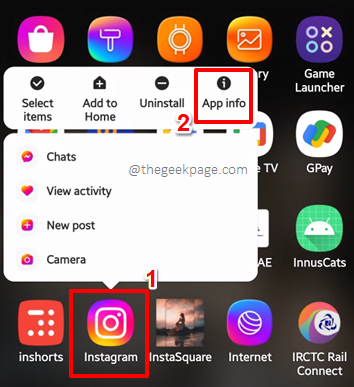
Schritt 2: Klicken Sie als nächstes auf die Mobile Daten Möglichkeit.
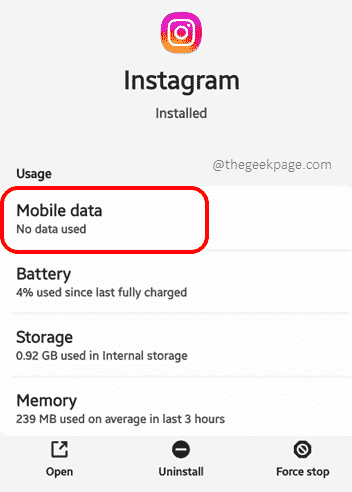
Schritt 3: Jetzt stellen Sie sicher, dass die Umschaltknopf gegen die Option Hintergrunddatenverbrauch zulassen ist zugedreht AN Zustand.
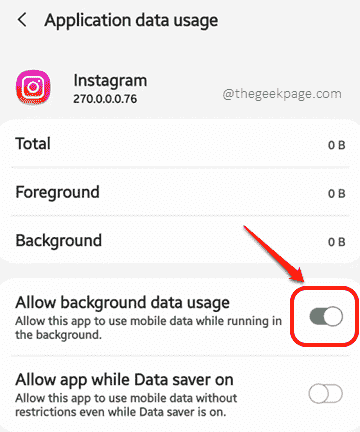
Neu starten dein Gerät Und Starten Sie Instagram. Überprüfen Sie, ob der Feed jetzt in Ordnung ist oder nicht.
Lösung 9: Zugriffspunktnamen auf Standard zurücksetzen
Schritt 1: Starte den Einstellungen Anwendung.
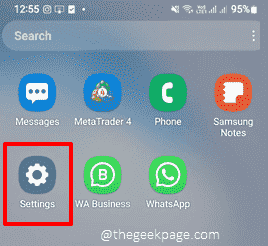
Schritt 2: Von dem Einstellungen Optionen, klicken Sie auf die Verbindungen Möglichkeit.
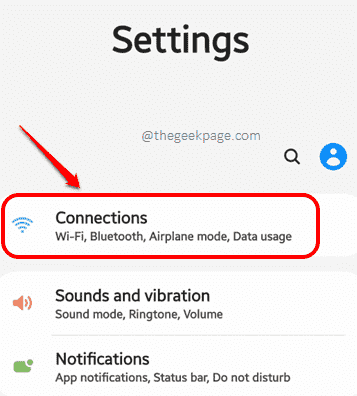
Schritt 3: Von dem Verbindung Einstellungen, drücken Sie die Mobilfunknetze Möglichkeit.
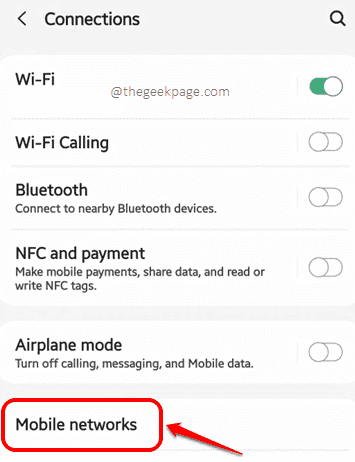
Schritt 4: Klicken Sie als nächstes auf die Zugriffspunktnamen Möglichkeit.
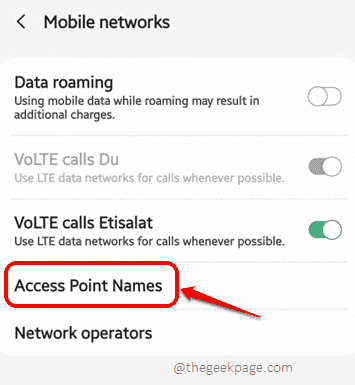
Schritt 5: Dann klicken Sie auf die 3 vertikale Punkte Option in der oberen rechten Ecke des Bildschirms.
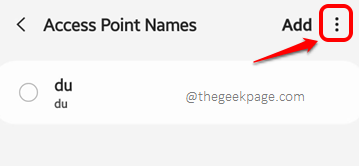
Schritt 6: Schlagen Sie die Zurücksetzen Standard Option jetzt, um Ihre Zugriffspunktnamen auf ihre Standardeinstellungen zurückzusetzen.
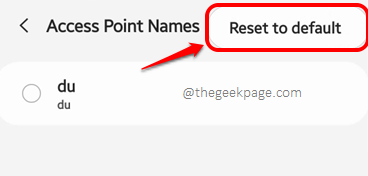
Stellen Sie vor dem Überprüfen auf das Instagram -Feed -Problem erneut sicher, dass Neustart Ihr Gerät.
Lösung 10: Stellen Sie sicher, dass der Netzwerkmodus korrekt ist
Wenn Sie über Mobilfunkdaten mit dem Internet verbunden sind und den Netzwerkmodus als 5G ausgewählt haben und Sie sich in einem Bereich befinden, der nur bis 4G unterstützt, haben Sie auf jeden Fall Probleme, mit dem Internet verbunden zu werden. Versuchen wir also, Ihren Netzwerkmodus in dieser Lösung zu ändern.
Schritt 1: Runterziehen Die Benachrichtigungsfeld und schlage die Gang Ikone, um die zu starten Einstellungen Anwendung.
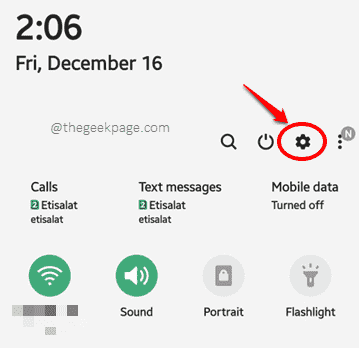
Schritt 2: Klick auf das Verbindungen Option als nächstes.
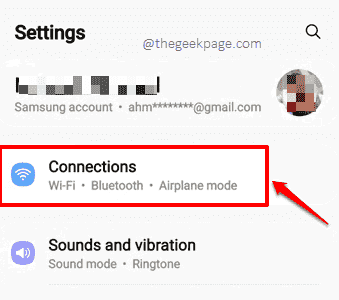
Schritt 3: Dann klicken Sie auf die Mobilfunknetze Möglichkeit.
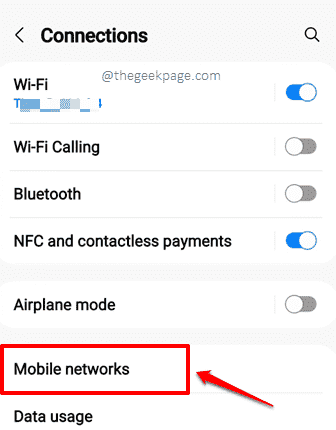
Schritt 4: Klick auf das Netzwerkmodus Option als nächstes. Wenn es 2 SIM -Karten gibt, haben Sie die Möglichkeit, die Netzwerkmodi von beiden zu ändern.
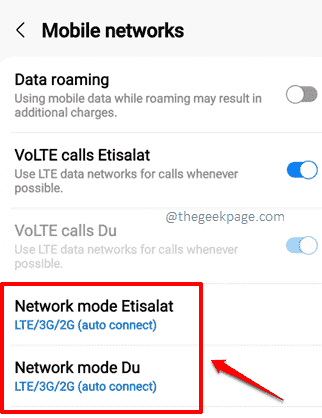
Schritt 5: Versuchen Sie, einen anderen Netzwerkmodus als den bereits ausgewählten Netzwerk auszuwählen.
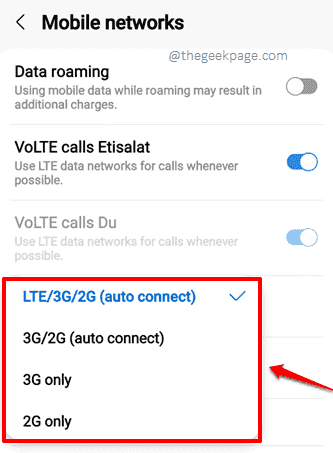
Das ist es. Neu starten Das Gerät und Ihr Problem sollten behoben werden.
Lösung 11: Instagram -Anwendung neu installieren
Versuchen wir als eine der letzten Lösungen, Ihre Instagram -Anwendung in dieser Lösung zu deinstallieren und zu installieren.
Schritt 1: Hinkommen App-Information Bildschirm der Anwendung, lange drücken auf der Anwendungssymbol und klicken Sie auf die App-Information Taste wie unten gezeigt.
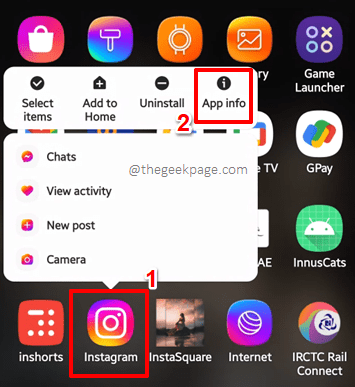
Schritt 2: Drücken Sie im unteren Teil des Bildschirms auf die Kraftstopp Taste.
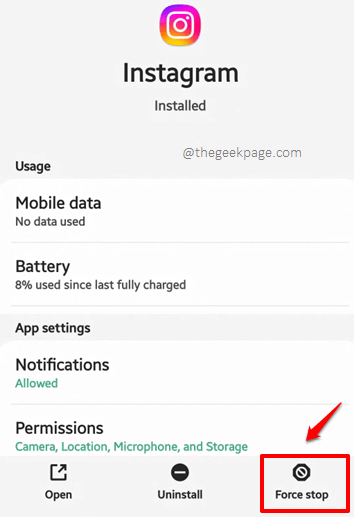
Schritt 3: Wenn der folgende Kraftstopp Das Bestätigungsfenster öffnet sich, drücken Sie die OK Taste, um fortzufahren.
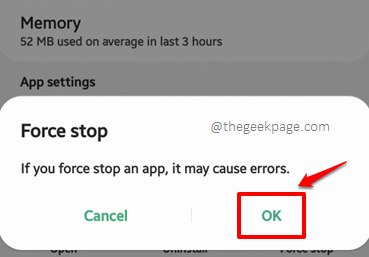
Schritt 4: Jetzt mach weiter und schlage die Deinstallieren Schaltfläche zum Deinstallieren der Anwendung.
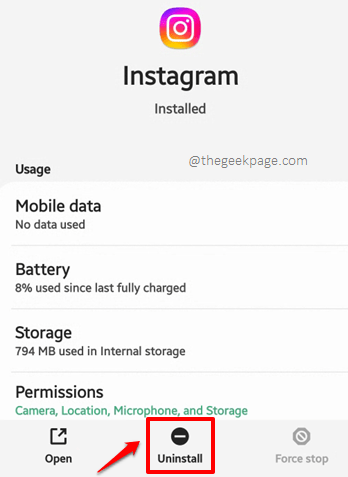
Schritt 5: Schlagen Sie die OK Taste zur Bestätigung des Deinstallationsvorgangs.
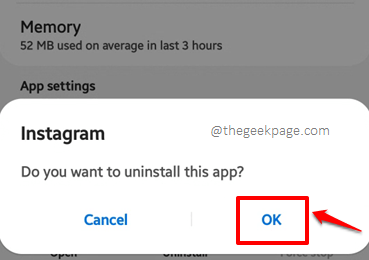
Schritt 6: Um die Anwendung erneut zu installieren, starten Sie erneut Spielladen aus der Apps -Schublade.
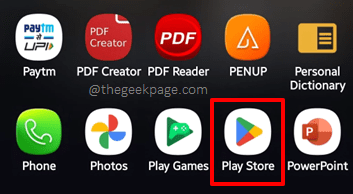
Schritt 7: Suchen Sie nach der Instagram -Anwendung und klicken Sie auf die Installieren Taste gegen das Suchergebnis.
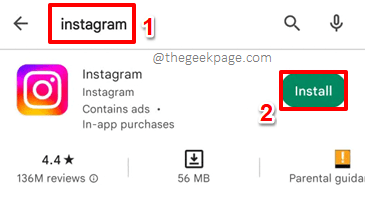
Schritt 8: Sobald die Anwendung installiert ist, klicken Sie auf die Offen Schaltfläche zum Starten der App.
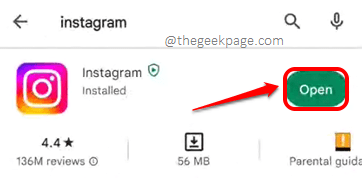
Schritt 9: Anmeldung Verwenden der Anmeldeinformationen oder mit Ihrem Facebook -Konto.
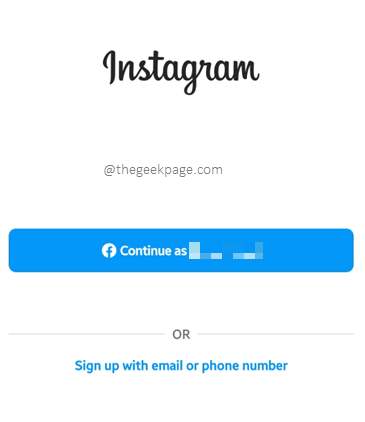
Sobald Sie angemeldet sind, sollte Ihr Feed -Problem längst vorbei sein.
Lösung 12: Instagram Beta -Programm verlassen
Beta -Programmsitze sind kostbar. Sie können alle neuesten Funktionen einer Anwendung/Software über sein Beta -Programm erleben. Da die Beta -Veröffentlichungen jedoch nicht vollständig getestet werden, sind die Fehler in diesen Versionen alarmierend hoch. Wenn also keine andere Lösung für Sie funktioniert hat und Sie ein Beta -Tester von Instagram sind, empfehlen wir, das Beta -Programm von Instagram zu verlassen, und überprüfen, ob dies Ihr Problem behebt.
Notiz: Bitte denken Sie daran, dass sich das Beta -Programm Sitze ziemlich schnell ausfüllen. Wenn Sie also das Beta -Programm einmal verlassen, ist es für Sie möglicherweise schwierig, wieder einzusteigen.
Schritt 1: Starte den Spielladen Anwendung.
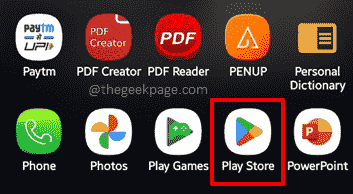
Schritt 2: Suchen für Instagram Verwendung der Suchleiste und klicken Sie auf die Instagram App wie unten gezeigt.
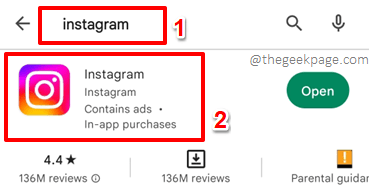
Schritt 3: Runterscrollen und finden Sie den benannten Abschnitt Du bist ein Beta -Tester. Schlagen Sie die Verlassen Schaltfläche, um das Programm zu verlassen. Das ist es. Starten Sie Instagram und prüfen Sie, ob Ihr Feed jetzt gut erfrischt.
Notiz: Der Du bist ein Beta -Tester Der Abschnitt ist für Sie nur für Sie sichtbar, wenn Sie ein Beta -Tester der Anwendung sind.
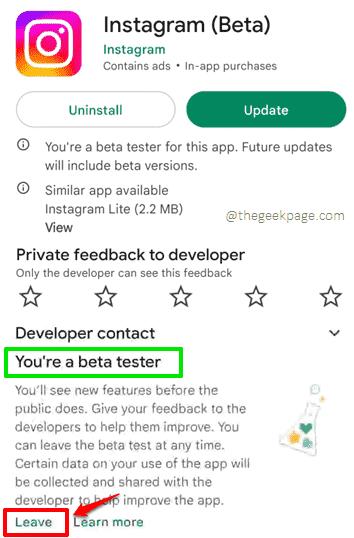
Hinweis: Basierend auf dem Modell und der Version Ihres Telefons können die Schritte und die im Artikel verwendeten Screenshots leicht variieren. Die Konfigurationen wären jedoch alle in Ihrem Gerät unter verschiedenen Namen vorhanden.
Bitte teilen Sie uns im Kommentarbereich mit, welche Methode den Trick für Sie gemacht hat. Bleiben Sie dran für immer mehr nützliche Tricks, Tipps, How-Tos, Lösungen und Hacks!
- « DirectX -Setup konnte die Datei nicht herunterladen. Bitte erneut wiederholen
- So reparieren Sie Live -Hintergrundbilder, die auf dem iPhone nicht funktionieren [gelöst] »

